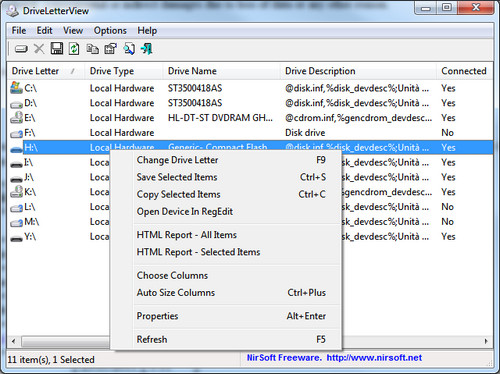
Desiderate riordinare gli hard disk e i dispositivi rimovibili connessi al vostro computer assegnando loro delle lettere di unità personalizzate? Volete fare in modo che la vostra chiavetta USB di fiducia – quella che usate per operazioni comuni come fare backup – sia riconosciuta dal vostro computer e abbia sempre la stessa lettera di unità (es. G:; H:; ecc.)? Con DriveLetterView si può, anche se non si è maghi del computer.
Come suggerisce ampiamente il suo nome, DriveLetterView è un software gratuito che permette di visualizzare una lista di tutte le unità connesse attualmente o in passato al PC e le loro lettere, consentendo a tutti di cambiarle con un click. Ergo, se volete scoprire come cambiare le lettere delle unità su Windows, non dovete far altro che scaricarlo e scoprire insieme a noi come funziona.
La prima mossa che dovete mettere a segno per scoprire come cambiare le lettere delle unità su Windows è puntare il vostro browser sul sito ufficiale di DriveLetterView e scaricare il programma sul vostro PC cliccando sulla voce Download DriveLetterView che si trova in fondo alla pagina.
A programma scaricato, aprite l’archivio zip che lo contiene, estraetene il contenuto in una cartella qualsiasi e avviate l’applicazione DriveLetterView.exe per lanciare il programma (senza bisogno di installazioni).
Fatto ciò, dovreste ritrovarvi di fronte alla lista di tutte le unità (dischi rigidi, hard disk esterni, penne USB ecc.) connesse attualmente o in passato al PC e le loro lettere. Se volete cambiare queste ultime, fate click destro sul nome dell’unità a cui volete cambiare lettera e selezionate l’opzione Change drive letter dal menu contestuale.
Digitate dunque la nuova lettera che volete assegnare all’unità nella finestra che si è aperta e cliccate sul pulsante OK per confermare l’operazione. Ecco fatto! Questa era l’intera procedura relativa a come cambiare le lettere delle unità su Windows: facile, vero?
